windows 10系统默认情况下会启用自动维护功能,但对硬件配置较低的用户而言,该功能可能会占用较多资源,从而影响上网体验。因此,本文将指导您如何关闭windows 10系统的自动维护功能,有需要的朋友可以参考学习。
Windows 10的自动维护功能能够帮助用户完成软件更新与系统检测等工作,虽然方便,但也可能消耗一定的系统资源。如果您希望减少这些资源的占用,可以按照以下步骤关闭此功能。
Windows 10系统开启和关闭自动维护功能的具体步骤:
首先,了解自动维护功能默认是处于开启状态的,它会在电脑闲置时执行软件更新及系统检查等任务。您可以在控制面板->所有控制面板选项->安全性和维护->自动维护中找到这一设置。需要注意的是,在进入安全性和维护界面后,要展开维护部分才能看到自动维护的相关选项,具体如图所示:
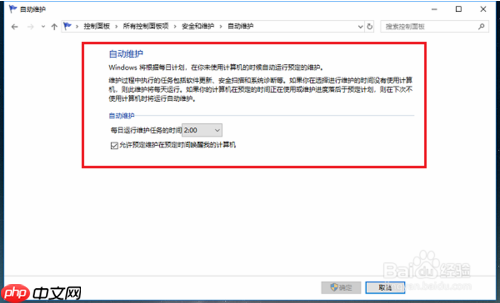
接下来,关闭自动维护功能的操作如下:按下Win+R组合键打开运行窗口,然后输入regedit并回车。
进入注册表编辑器后,定位到HKEY_LOCAL_MACHINE。
然后依次点击"HKEY_LOCAL_MACHINE->SOFTWARE->Microsoft->Windows NT->CurrentVersion->Schedule->Maintenance"。
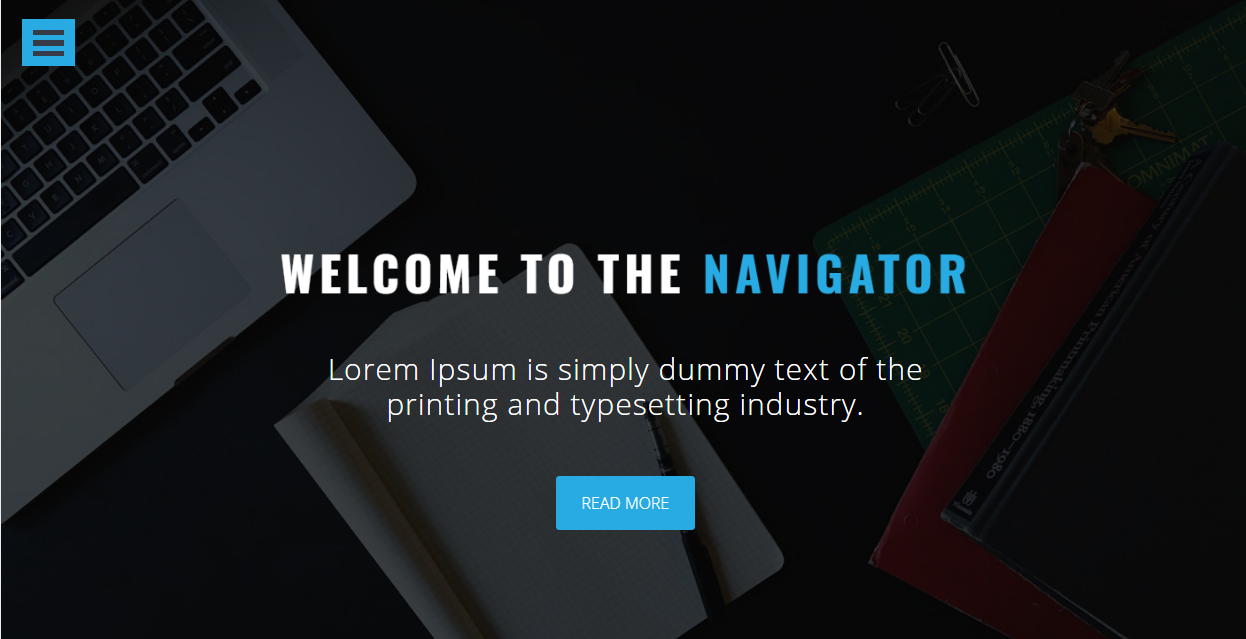
响应式网站设计(Responsive Web design)的理念是: 页面的设计与开发应当根据用户行为以及设备环境(系统平台、屏幕尺寸、屏幕定向等)进行相应的响应和调整。具体的实践方式由多方面组成,包括弹性网格和布局、图片、CSS media query的使用等。无论用户正在使用笔记本还是iPad,我们的页面都应该能够自动切换分辨率、图片尺寸及相关脚本功能等,以适应不同设备;换句话说,页面应该
 58
58


在Maintenance上右键单击,选择新建->DWORD(32位值),并将新建项命名为MaintenanceDisabled。
双击MaintenanceDisabled,将其数值设为1,保存更改后重启计算机即完成了自动维护功能的关闭。若想重新启用,则只需删除MaintenanceDisabled项或将其值改为0即可。

上述内容详细介绍了如何在Windows 10系统中开启和关闭自动维护功能的方法。如果您遇到类似的问题,不妨尝试按照文中方法自行解决。希望本指南能为大家提供帮助。
以上就是开启和关闭win10系统的自动维护功能的具体方法的详细内容,更多请关注php中文网其它相关文章!

Windows激活工具是正版认证的激活工具,永久激活,一键解决windows许可证即将过期。可激活win7系统、win8.1系统、win10系统、win11系统。下载后先看完视频激活教程,再进行操作,100%激活成功。

Copyright 2014-2025 https://www.php.cn/ All Rights Reserved | php.cn | 湘ICP备2023035733号